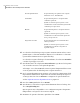Users Guide
Vedere "Definizione di un backup basato sull'unità" a pagina 68.
Definizione di un backup basato sull'unità
Definire un backup basato sull'unità per eseguire un'istantanea di tutto il disco
rigido.
Per definire un backup basato sull'unità
1
Nella home page o nella pagina Attività, fare clic su Esegui o gestisci backup.
2
Nella finestra Esegui o gestisci backup, fare clic su Definisci nuovo.
Se ancora non è stato definito un backup, viene visualizzata la finestra di
dialogo Easy Setup.
3
Fare clic su Esegui il backup del computer e quindi fare clic su Avanti.
4
Selezionare una o più unità di cui eseguire il backup, quindi fare clic su Avanti.
Tenere premuto Ctrl per selezionare più unità.
Se non viene visualizzata un'unità che ci si aspetterebbe di vedere, selezionare
Mostra unità nascoste.
5
Se viene visualizzata la finestra di dialogo Unitàcorrelate, impostare l'opzione
appropriata e quindi fare clic su Avanti. In alternativa, andare al passaggio
successivo.
Vedere "Opzioni relative alle unità correlate" a pagina 71.
6
Selezionare il tipo di punto di ripristino che si desidera creare tramite il
backup.
Vedere "Opzioni del tipo di punto di ripristino" a pagina 71.
7
Fare clic su Avanti.
8
Nella finestra Destinazione backup, selezionare le opzioni desiderate.
Vedere "Opzioni della destinazione di backup" a pagina 72.
Non è possibile utilizzare una cartella crittografata come destinazione di un
backup. È possibile scegliere di crittografare i dati di backup per impedirne
l'accesso da parte di altri utenti.
9
(Facoltativo) Se si desidera copiare i punti di ripristino in una posizione di
archiviazione remota come ulteriore misura di protezione di backup, procedere
come segue:
■ Fare clic su Aggiungi, quindi selezionare Attiva Offsite Copy.
Backup di intere unità
Definizione di un backup basato sull'unità
68